Den fjerde generation af Apple TV blev lige opdateret til TVOS 10, hvilket medførte flere nye og tiltrængte funktioner til media streamer, såsom en mørk tilstand, flere Siri tricks og opdaterede Photos and Music apps. Det mangler også en af de vigtigste funktioner i opdateringen.
Tidligere modeller af Apple TV vil ikke modtage opdateringen TVOS 10, da alligevel meget opdatering er specifik for Siri eller tredjeparts apps.
Hvis du ejer et fjerde gen Apple TV, ved du allerede, at det er i stand til meget. Men her er nogle tips til at hjælpe dig med at få mest muligt ud af den seneste opdatering.
Men først opdater
Hvis din fjerde generation af Apple TV af en eller anden grund ikke er blevet opdateret til TVOS 10, må du ikke bekymre dig. Skubber opdateringen igennem er et stykke kage. Gå til Indstillinger> System> Softwareopdateringer, og klik på Opdater software .
Aktivér mørk tilstand

Ingen kan lide at færdiggøre en film i et mørkt rum og vender tilbage til Apple TV-startskærmen for blot at blive blindet af den hvide baggrund.
Heldigvis kan du nu ændre det. Gå til Indstillinger> Generelt og klik på Udseende for at skifte mellem lys og mørk tilstand. Nu, når du går i stykker fra at binge dit yndlingsprogram midt om natten, går det ikke midlertidigt at vende tilbage til springbrættet.
Spørg Siri for at aktivere Dark mode
Hvis du vil skifte mellem Light og Dark på flugt, skal du bare fortælle Siri at skifte mode til dig. Tryk på Siri-knappen og sig "Light mode" eller "Dark mode", og brugergrænsefladen skifter.
Dette er meget hurtigere end at navigere til Indstillinger og foretage ændringen manuelt, især når den hvide baggrund er blændende lys. Så du vil måske vænne dig til at skifte på denne måde, da du kan finde dig selv at skifte oftere end du tror.
Vær mere specifik med Siri
Siri er også mere intelligent med den seneste TVOS-opdatering. Før du kan spørge Siri for film med en bestemt skuespiller eller fra en bestemt æra eller genre eller begge dele. Men du kunne ikke bede om film om et bestemt emne. Nu kan du.
Sig noget om, "Vis mig dokumentarer om kaffe." Eller kombiner dine spørgsmål for at blive endnu mere specifikke, f.eks. "Find film om boksning fra 1980'erne."
Styr dit smarte hjem med Siri

Apple beefed op sin HomeKit integration med apple tv også. Før Apple fungerede som en fjernbetjening. Din iPhone ville styre de HomeKit-kompatible enheder, når du var inden for rækkevidde derhjemme. Men da du var væk, ville de Siri-kommandoer, du talte til din telefon, sendes til Apple TV hjemme og det ville tage sig af forretninger.
Apple TV fungerer stadig på samme måde, men nu fungerer det også mere som iOS med HomeKit. Hold Siri-knappen på Apple TV-fjernbetjeningen og sig, "Tænd lyset" eller "Lås hoveddøren." Derudover kan du bruge Apple TV til at automatisere dine smart home-enheder, såsom at tænde lysene eller låse op dørene, når du indtaster en geofence rundt om dit hjem.
Der er ikke noget specielt setup, der er nødvendigt for at få Home-arbejde med Apple TV. Du skal bare konfigurere dine HomeKit-aktiverede enheder ved hjælp af hjemmeprogrammet på iOS, og de samme kommandoer, der fungerer fra din telefon, fungerer sammen med Siri-fjernbetjeningen på Apple TV.
Søg YouTube fra hvor som helst
Tidligere, hvis du ønskede at søge på YouTube, skal du først åbne YouTube-appen, rulle til søgesiden længst til venstre og holde Siri-knappen nede eller indtaste langsomt en søgning. Efter opdateringen kan du dog søge YouTube ved hjælp af Siri fra hvor som helst.
Bare hold Siri knappen og sig noget, "Søg CNET på YouTube" eller "Find Rocket League gameplay på YouTube." Når YouTube-appen lanceres, ser du straks dine søgeresultater.
Det er ikke en dramatisk anderledes oplevelse fra før, men det skærer et par skridt ud af processen. Hvis Siri på iOS er nogen indikator, kan du forvente at se dette niveau af Siri integration med tredjeparts apps på TVOS i fremtiden.
Hop til live-tv
Et andet Siri-trick, der hjælper dig med at komme til det, du ønsker hurtigere, er evnen til at springe direkte til live-feeds inden for bestemte applikationer.
Hvis du f.eks. Ville hoppe til live-feedet i CBS-appen forud for opdateringen, skal du finde og åbne CBS-appen og navigere til fanen Live . Nu kan du bare hoppe direkte til det ved at sige "Watch CBS" til Siri. Du kan gøre dette med ESPN, MTV, FX og andre apps, der er blevet opdateret og har en live stream.
Installer apps automatisk
Når du downloader en ny app til din iPhone, kan den samme app automatisk installeres på din iPad, på din Apple Watch og i iMessage. Med TVOS 10 kan du aktivere den samme funktion på dit Apple TV. Hvis du downloader eller køber en ny app, der har en Apple TV-komponent, installeres den automatisk på dit Apple TV.
Hvis du vil aktivere denne funktion, skal du gå til Indstillinger> Apps og klikke på Automatisk installer apps for at slå den på.
Dette installerer ikke programmer, der er til stede på din iPhone eller iPad, med tilbagevirkende kraft, men du skal dog gå hen til det købte afsnit i App Store for at downloade eksisterende apps.
Søg gennem fotominder
Ligesom fotosopdateringen på iOS og MacOS lærte appen Billeder på Apple TV et nyt trick: Memories. Dette afsnit samler alle dine billeder fra lignende datoer og steder i samlinger. Ved at klikke på en af samlingerne kan du se de ture du tog gennem året.
For at denne funktion skal fungere, skal du aktivere iCloud Photo Library i iCloud-indstillinger på dine iOS-enheder. Når alle dine billeder er uploadet, vil Memories sektionen gøre sin magi.
Den bedste funktion mangler stadig
Hvis du har et kabelabonnement, har du sandsynligvis også adgang til forskellige streaming-apps, såsom MTV, Fox, FX, History Channel osv. Men en af de største frustrationer, jeg har haft med Apple TV, er at underskrive i hver streaming app individuelt med samme legitimationsoplysninger. Endnu værre er, at nogle af disse applikationer synes at logge dig ud af din konto tilfældigt (typisk efter en hård genstart af Apple TV), hvilket betyder, at du altid skal nå til din telefon eller computer for at logge ind igen.
En funktion, der kommer til TVOS 10, er Single Sign-on, som giver dig mulighed for at indtaste dine kabelabonnementskendskabsoplysninger, når du automatisk logger ind på alle kompatible streaming apps.
Desværre var denne funktion ikke inkluderet i den oprindelige TVOS 10 opdatering og er mærket som Kommer snart på TVOS destinationsside.
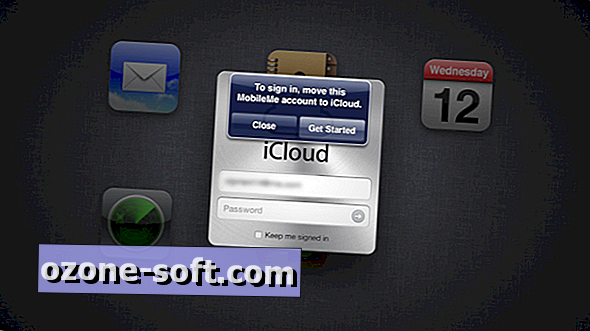




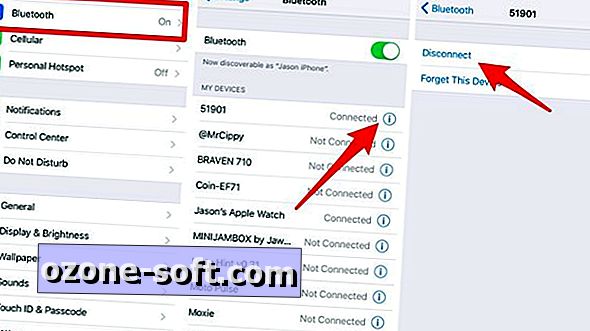







Efterlad Din Kommentar